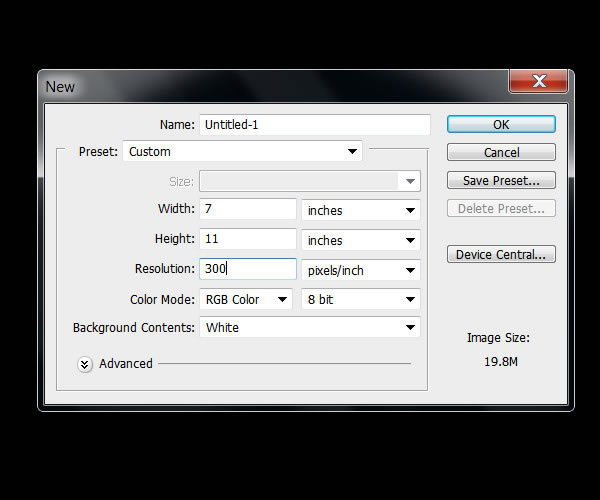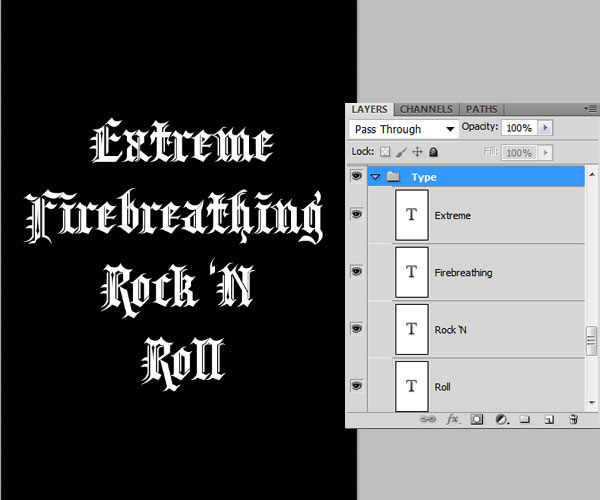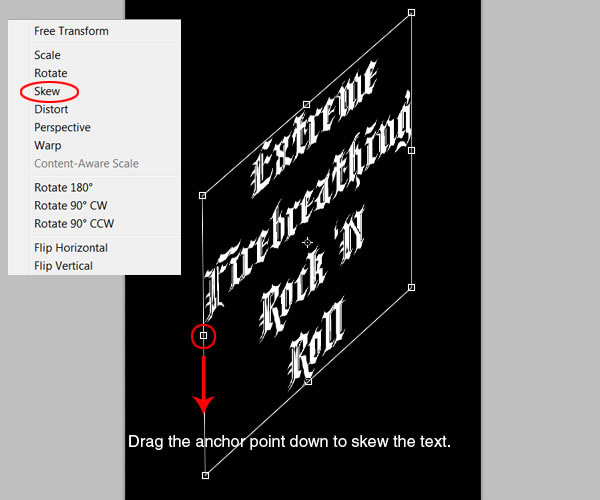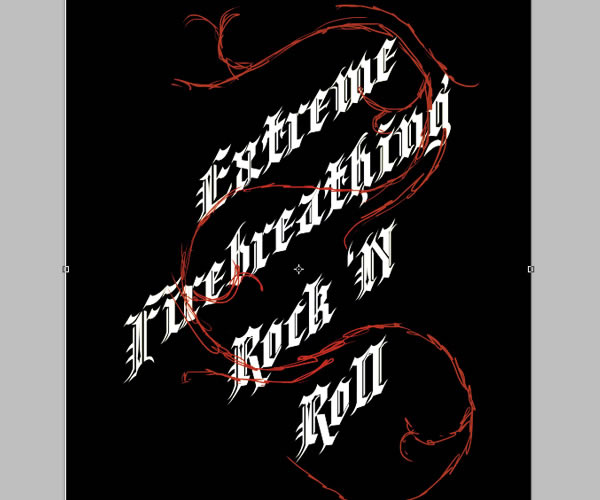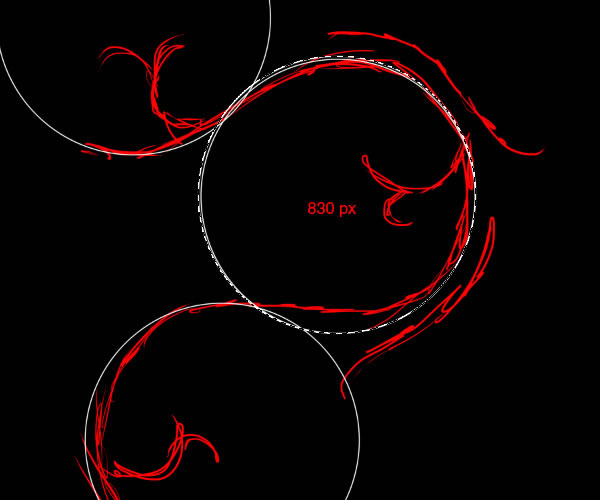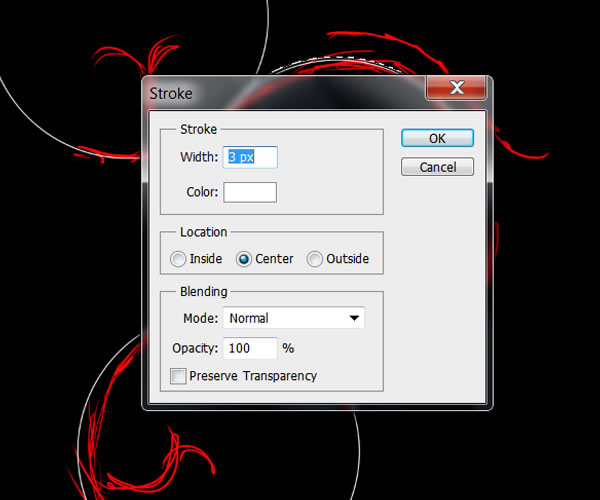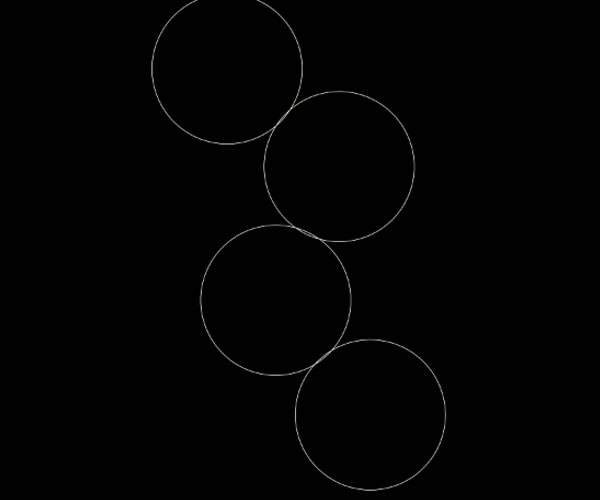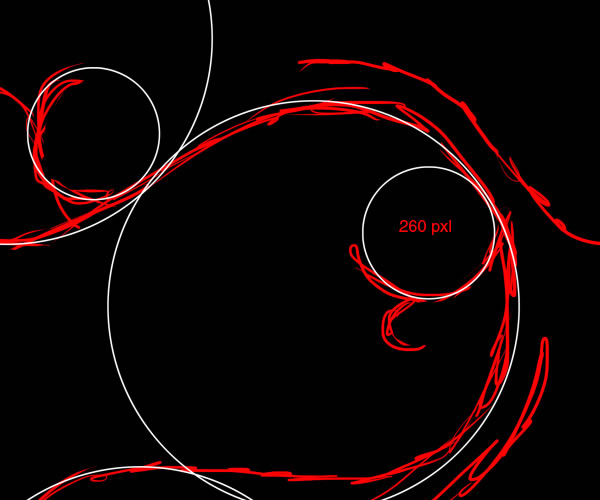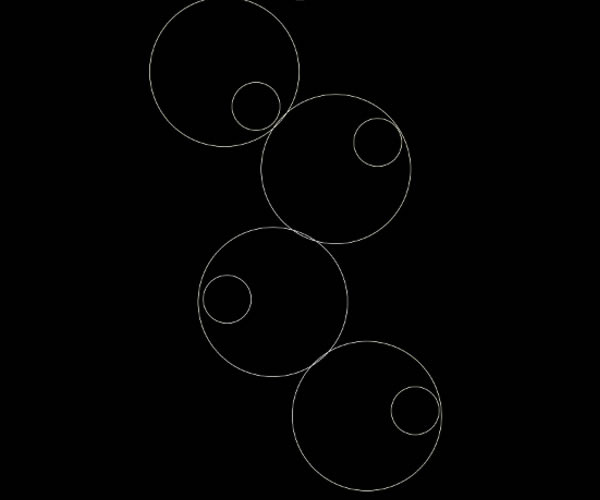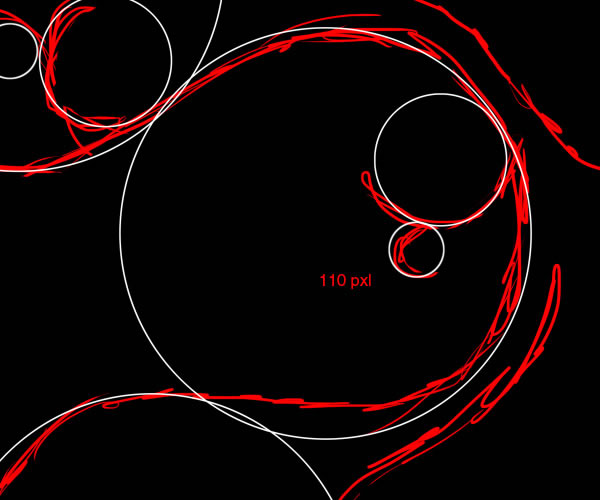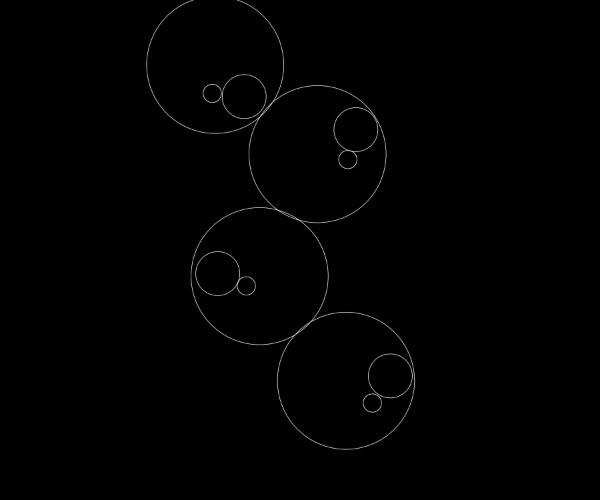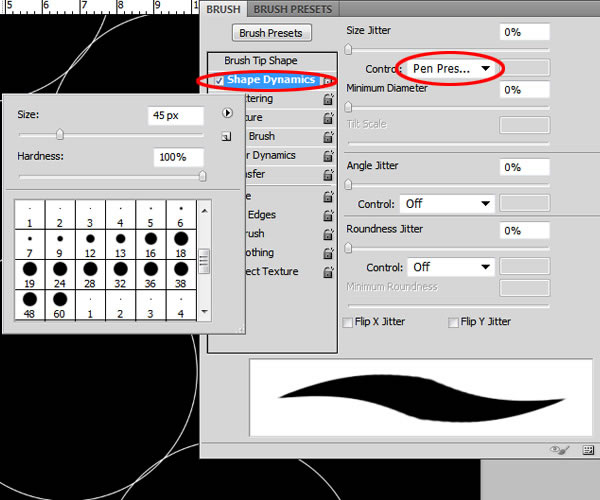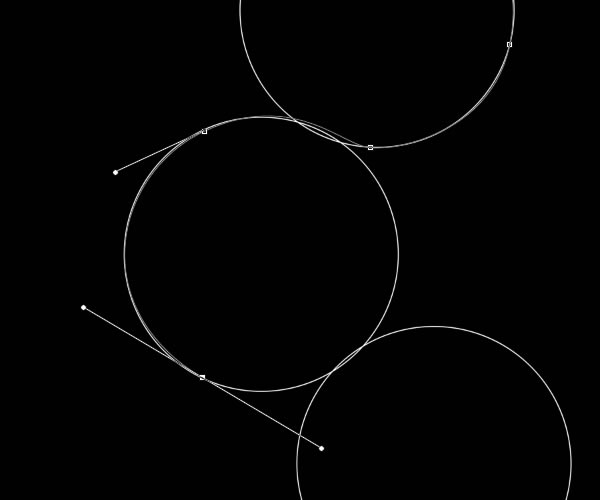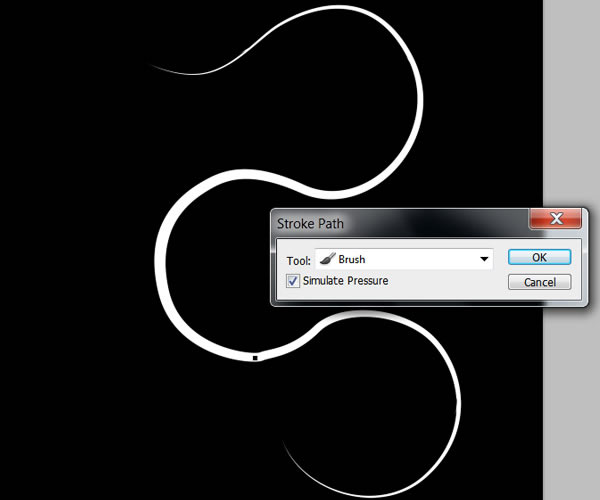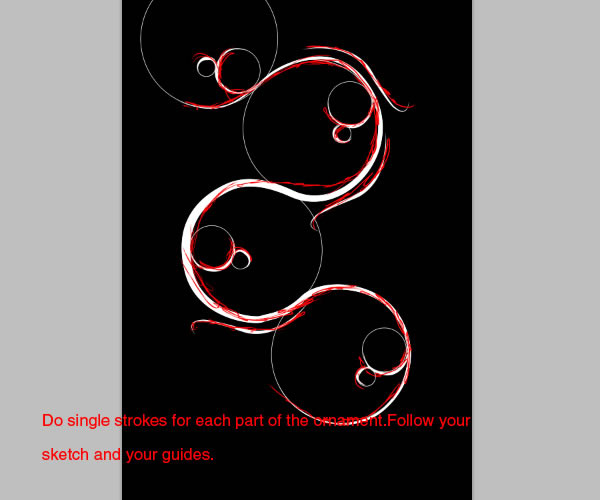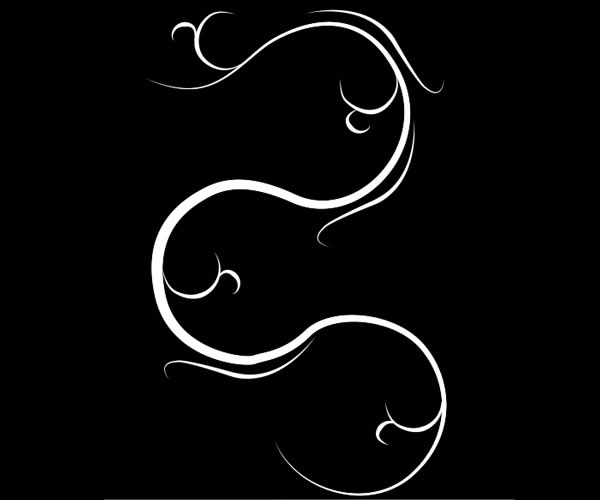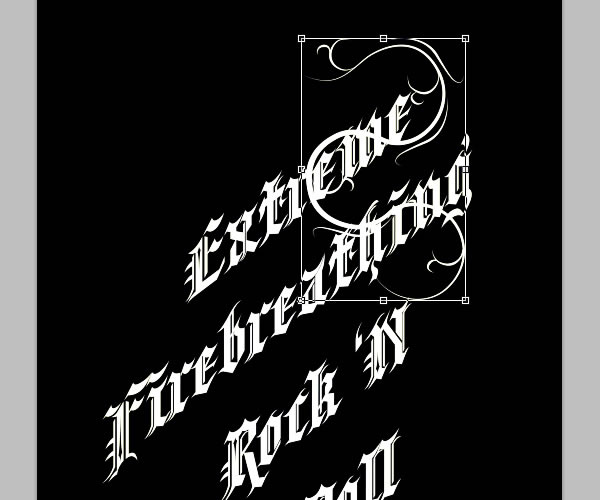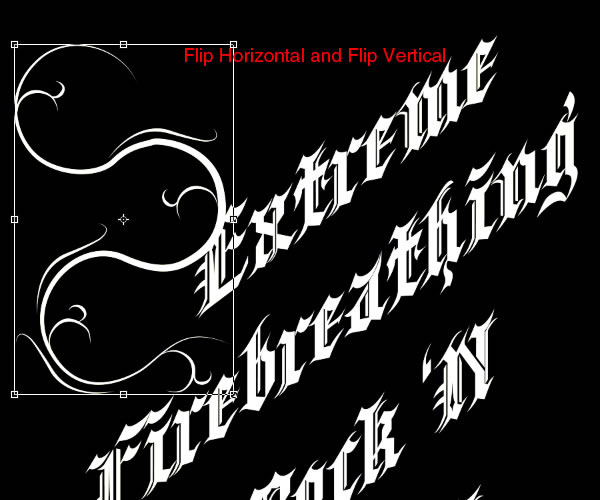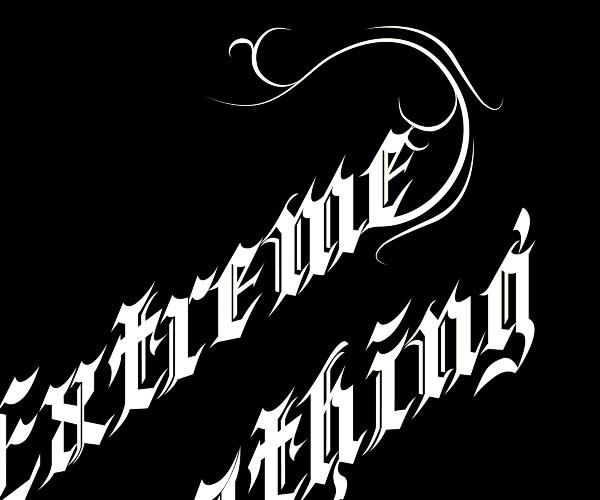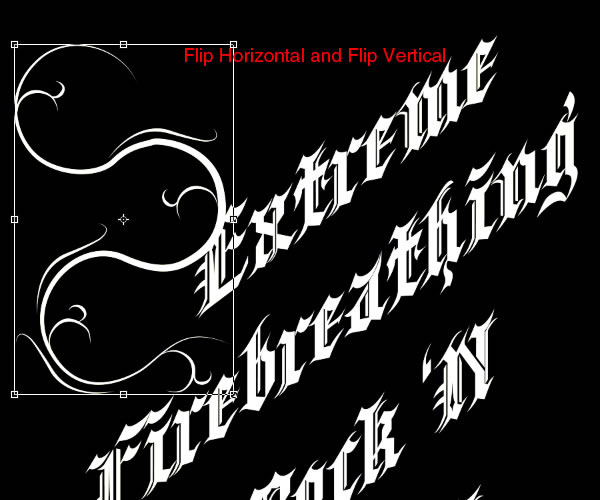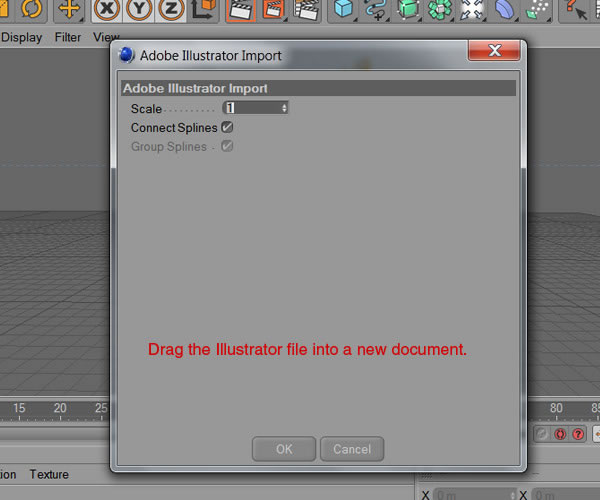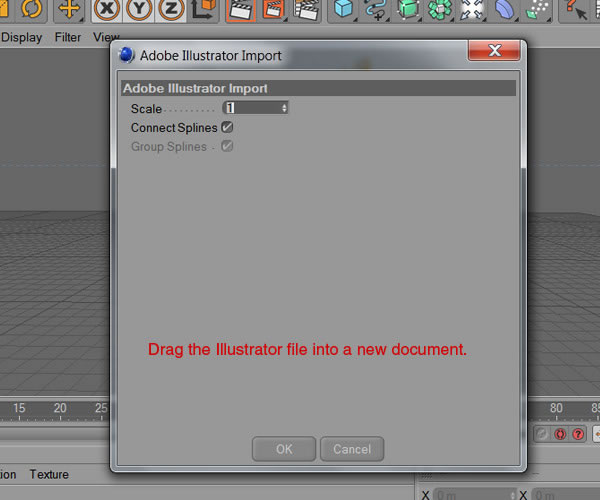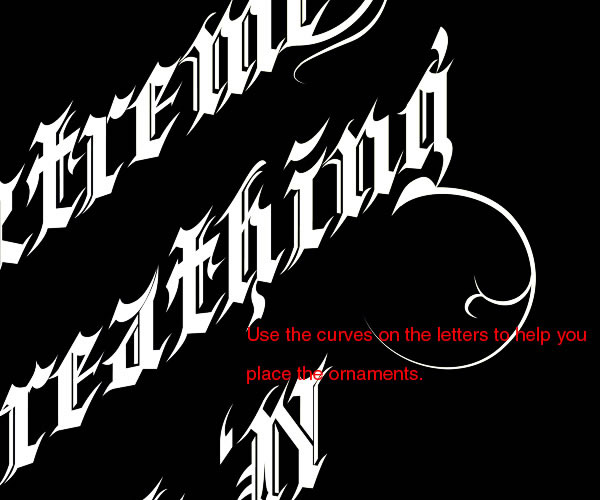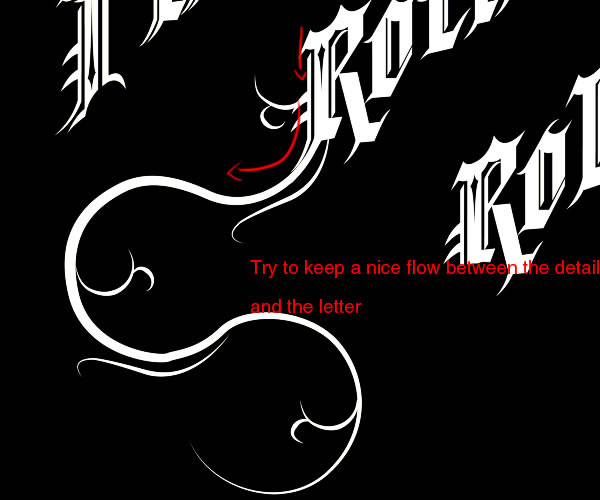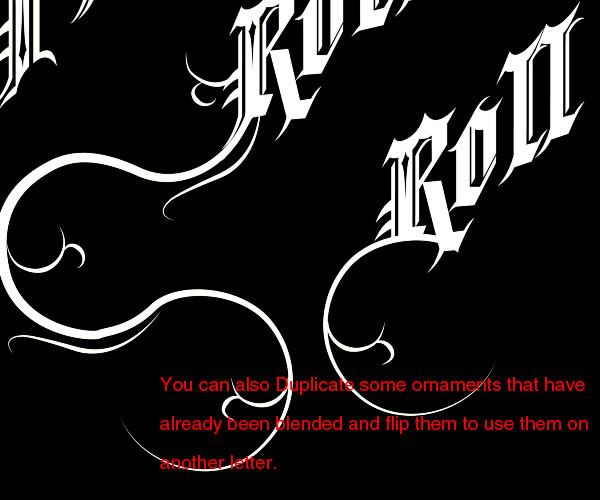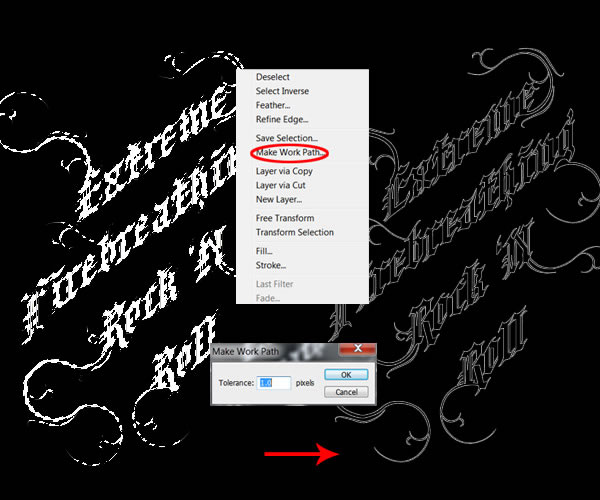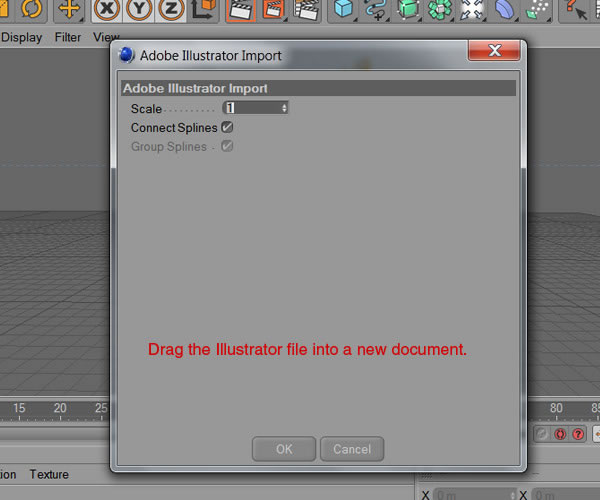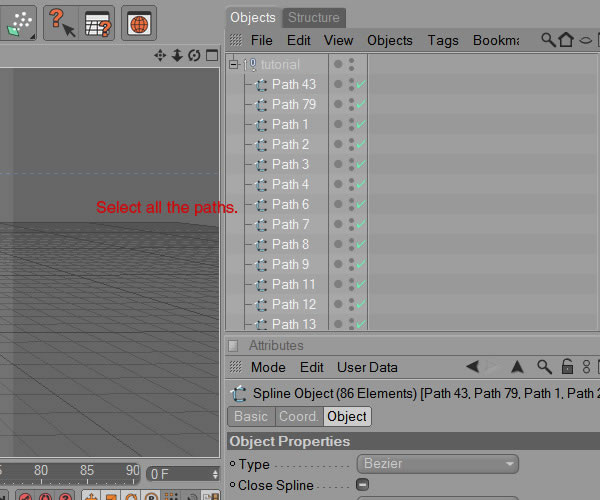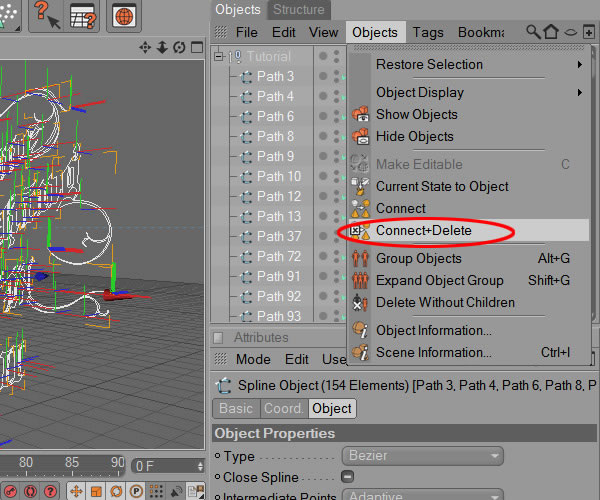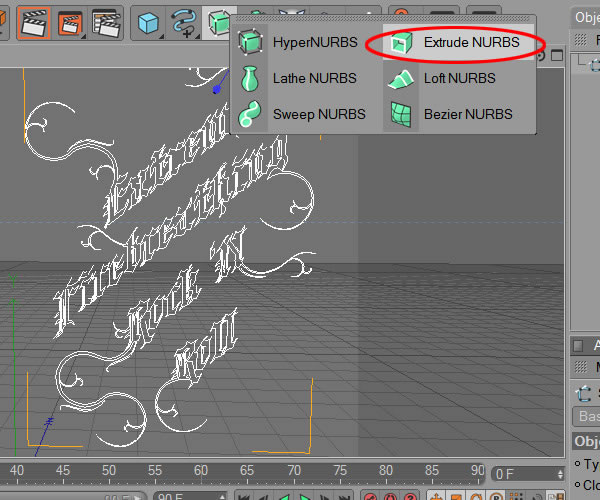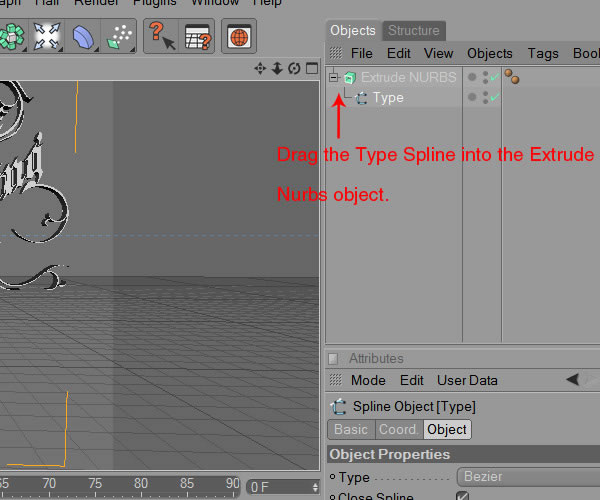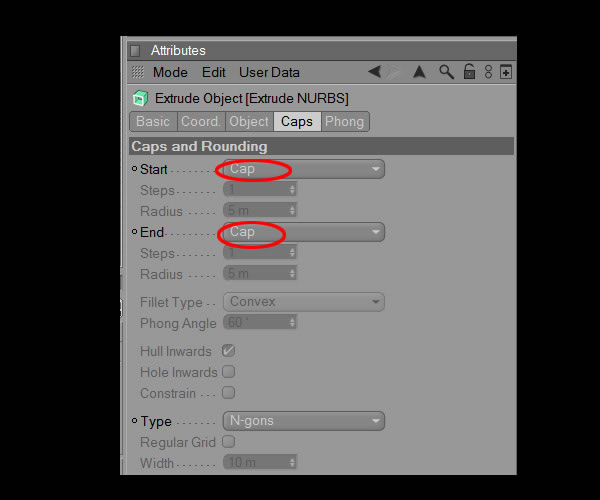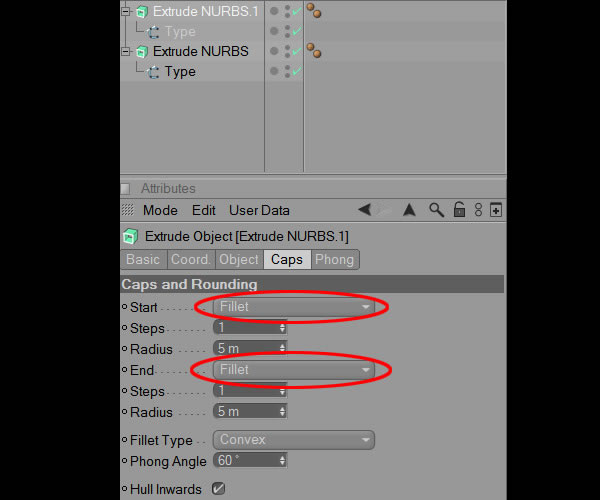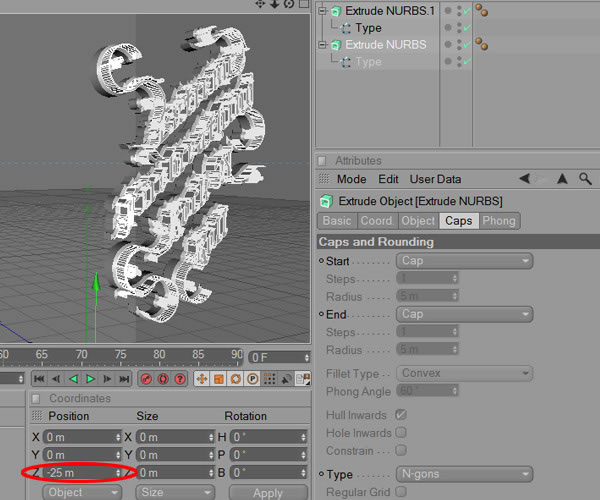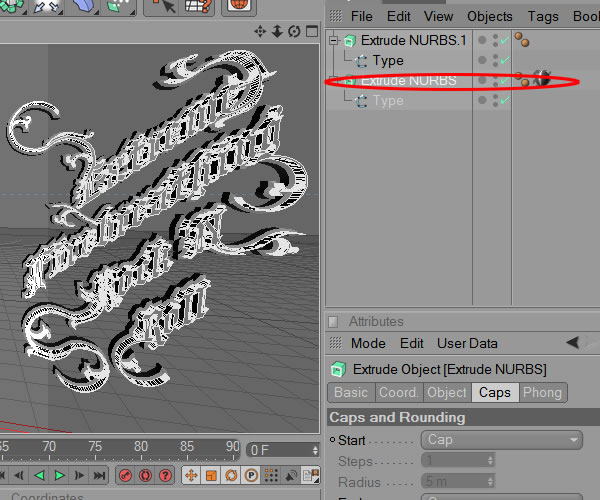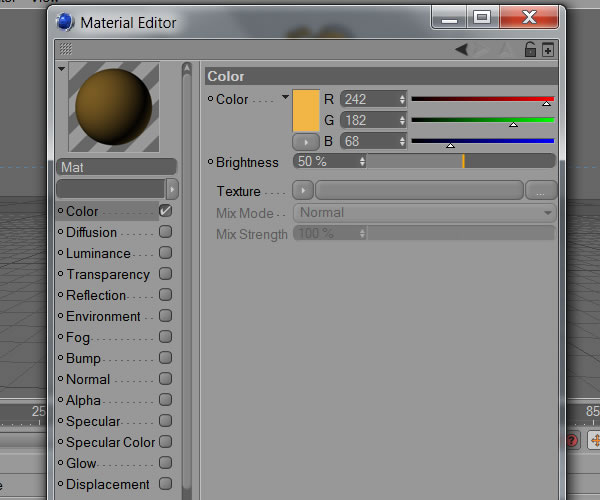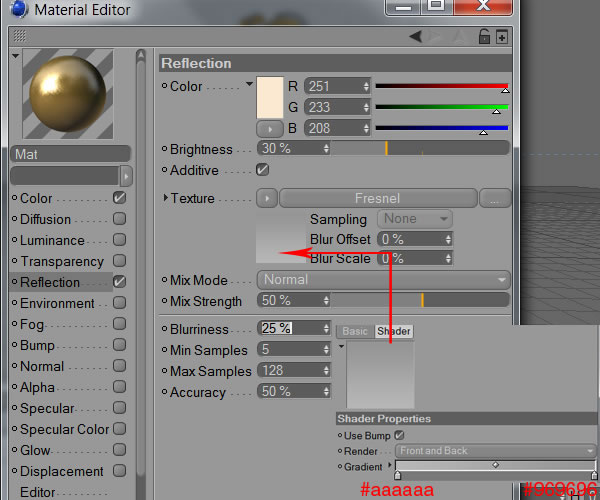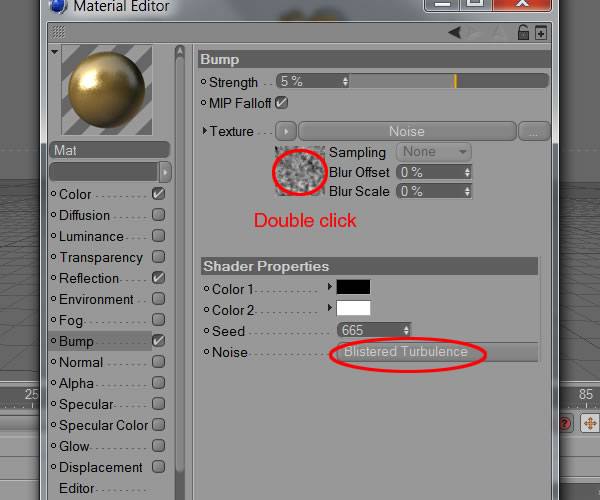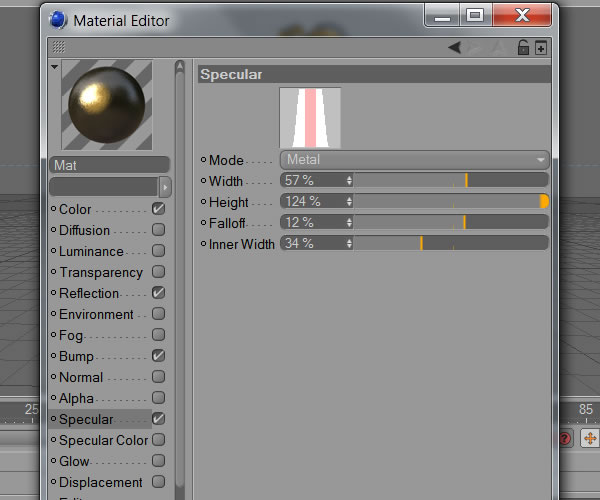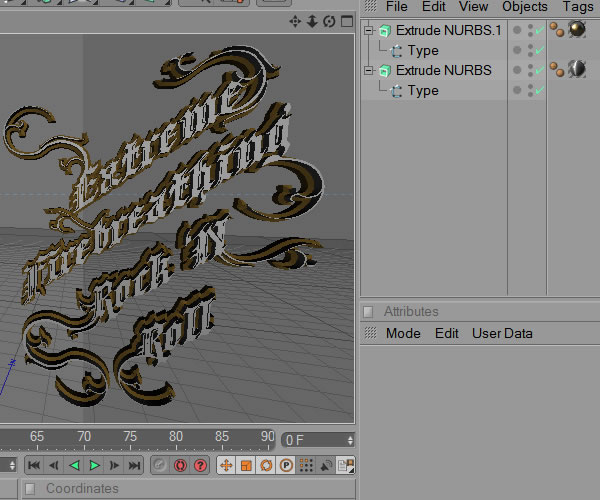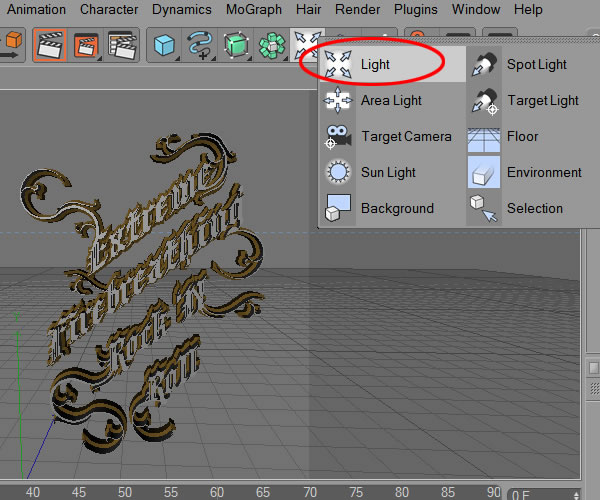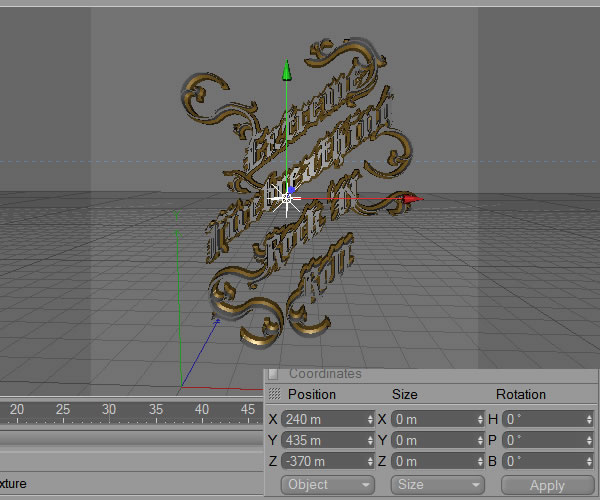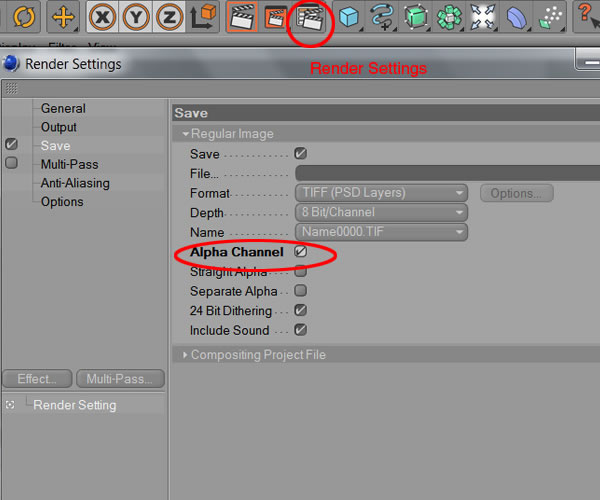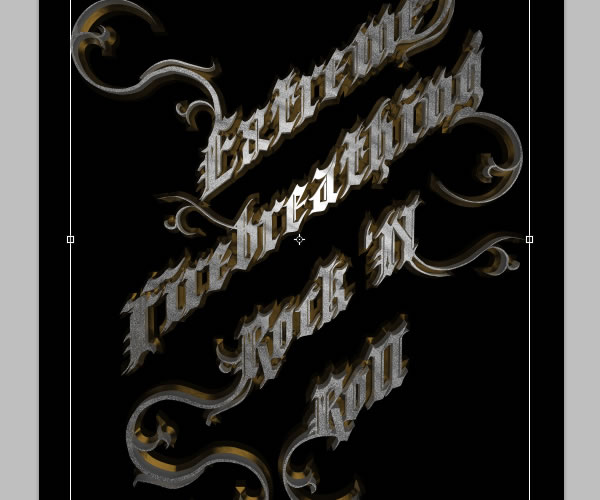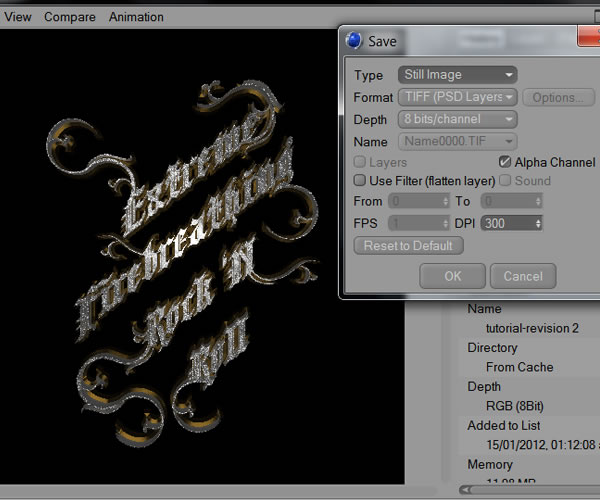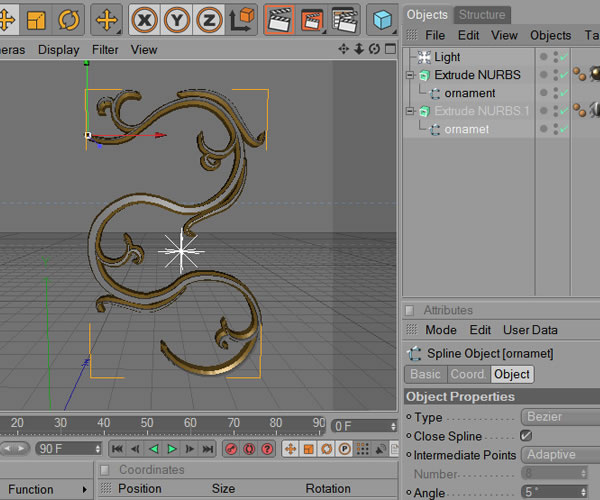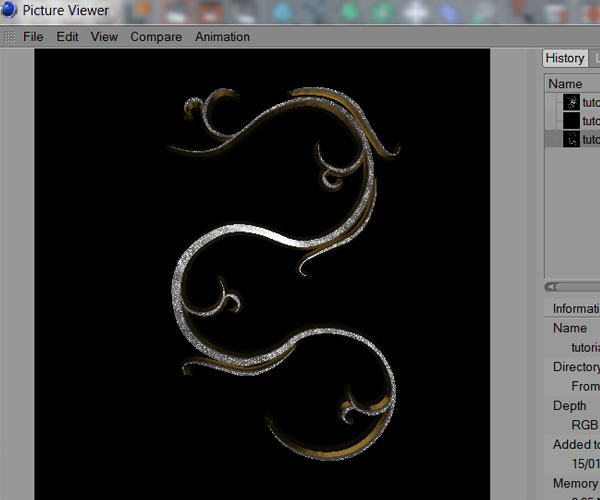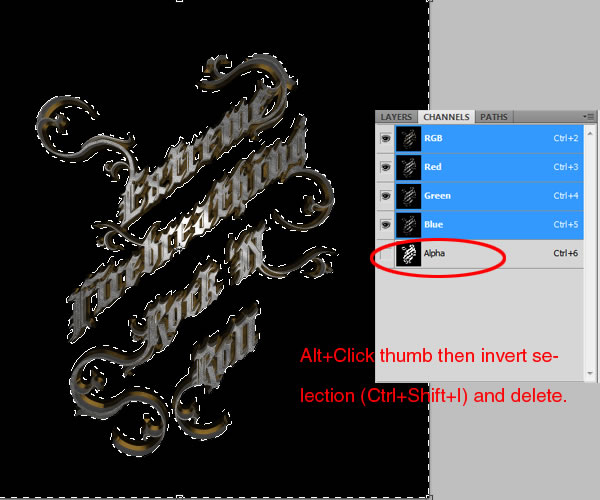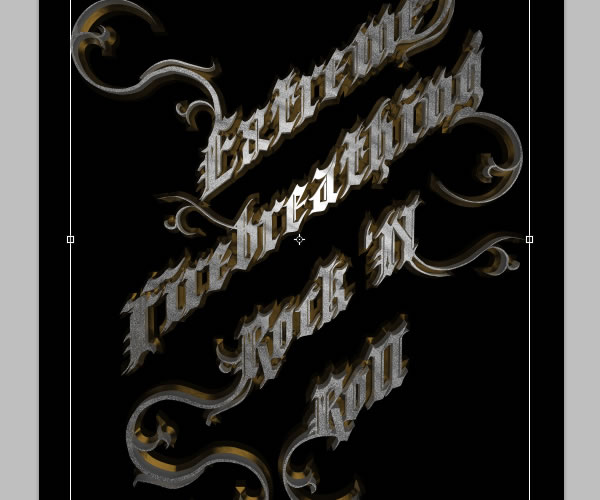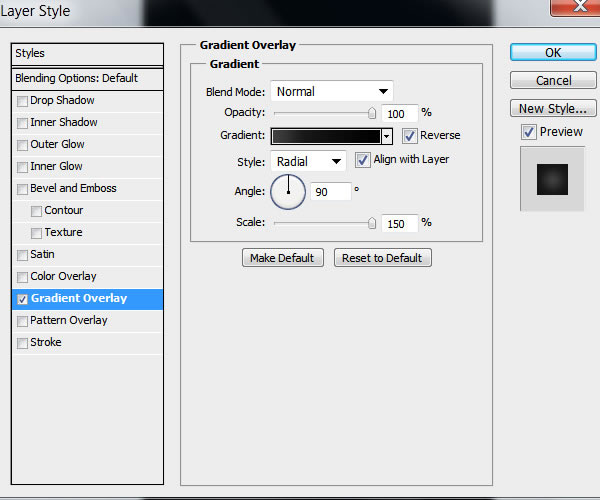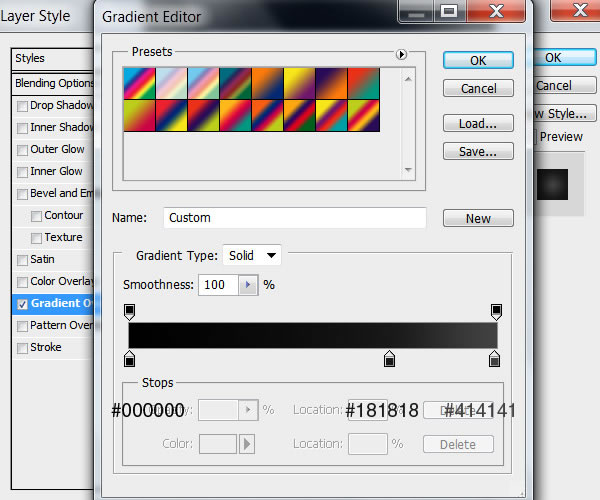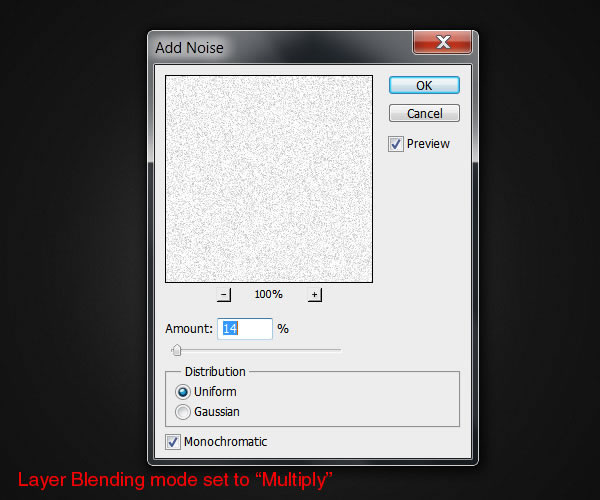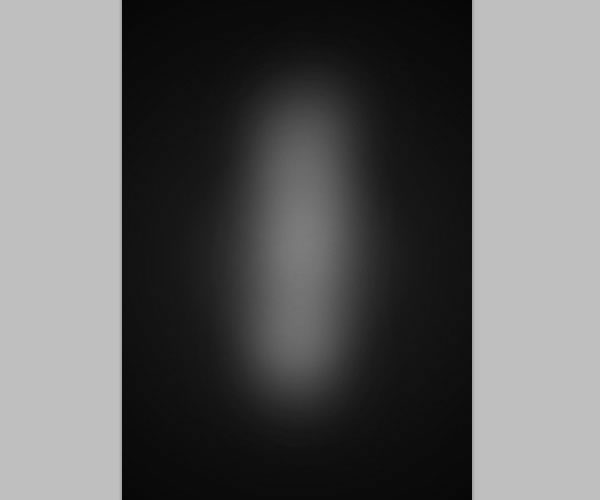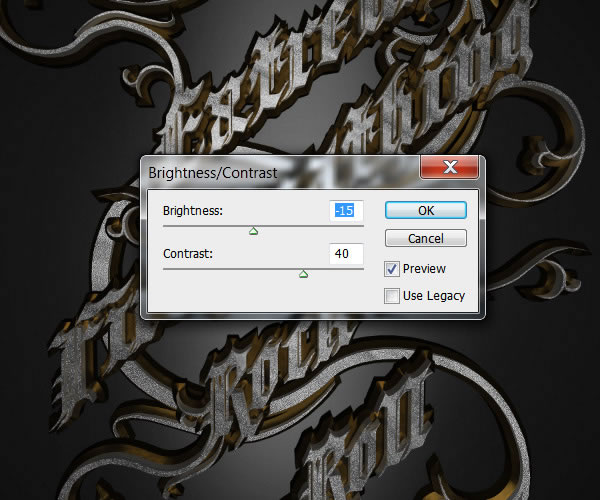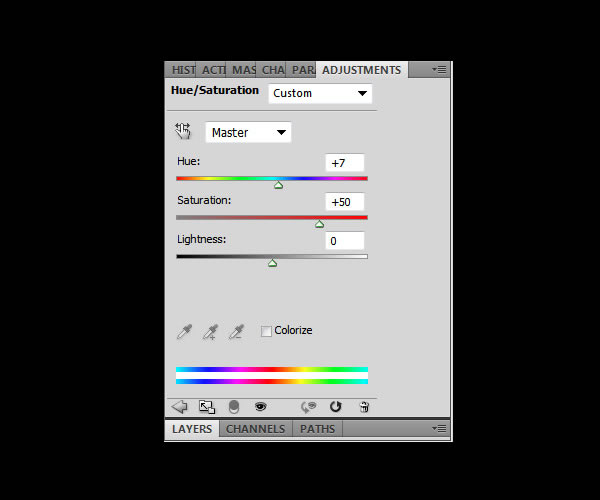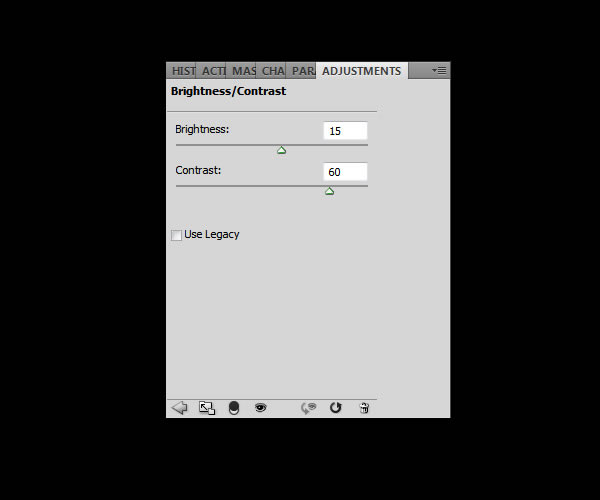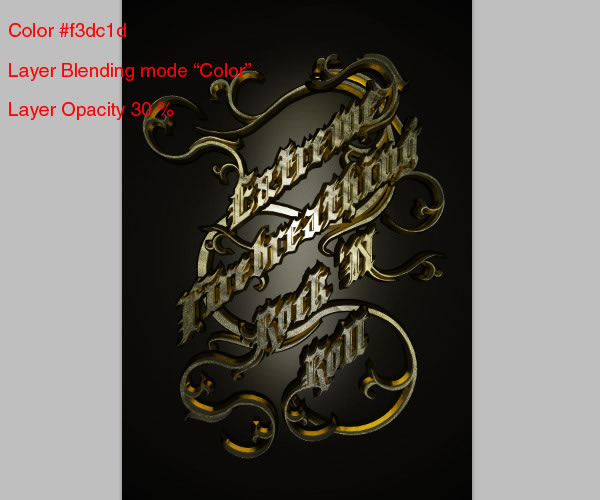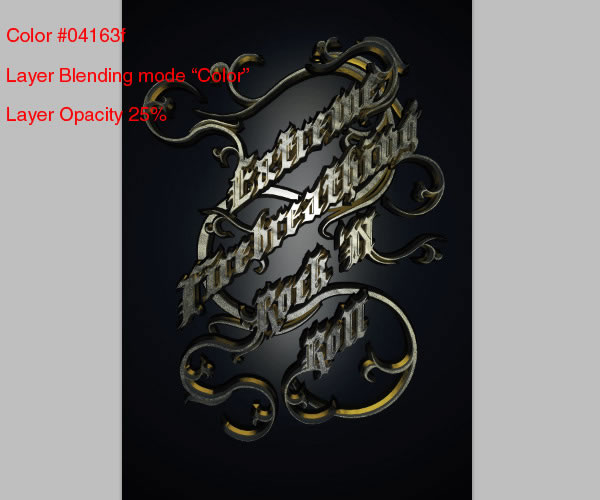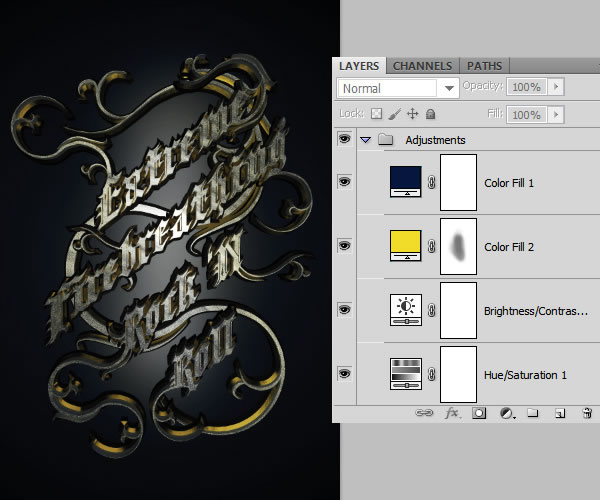skabe et metallisk type behandling med photoshop og film 4d,,,,,,, i denne forelæsning vil vi forklarer, hvordan du skal bruge biograf, 4d og photoshop at skabe metal tekstureret 3d typografi, der omfatter barok og dekorative furer.lad os komme i gang!,,,,,,, tutor aktiver, følgende aktiver blev anvendt i produktionen af denne forelæsning.,, kingthings spikeless skrifttype, materiale, pack, trin 1 - dokument fælde, åbne et nyt dokument i photoshop.jeg skulle være 7 cm bredt og 11 cm høj.sæt dybde beslutning til 300 dpi. tag fat i maling spanden værktøj (g) så ændre forgrundsviden til sort farve, litra d), og udfyld det første lag med farve.det er bare så vi kan få god kontrast mellem vores type og baggrund, og vi kan opbygge vores sammensætning, lettere.vi vil ændre baggrunden senere.,, trin 2 - type, for resten, jeg vil bruge en blackletter type "kingthings spikeless", som du kan downloade gratis her.du kan bruge den skrifttype du bedst lide, jeg valgte en blackletter stil skrifttype, fordi de er normalt meget dristigt og komplekse i deres design og det fungerer meget godt for denne slags type behandling.vælg den type redskab (t) og type din tekst et ord på et tidspunkt, hvert ord, burde være i sin egen lag, så vi kan arrangere dem ordentligt.du kan skabe en ny gruppe (kommando /ctrl + g), og denne lag inde for at holde styr på tingene.brug en skriftstørrelse på 135pts eller store nok til at passe til gulvet.,, efter at teksten i deres ønskede position overlapper gruppen (eller lag) af deres type og samle dem i en enkelt lag (kommando /ctrl + e).når fusionerede, ændring af flytte værktøj (v) og højre klik på at omdanne grænse.vælger den mulighed, hældning og trække center forlod anker punkt ned til at ændre teksten.,, efter at deres tekst skal se sådan her:,, trin 3 - pynt til pynt, jeg kommer til at lave en meget hurtig tegning af den form, vi vil gøre.skabe en ny gruppe for alle ornament lag og skabe et nyt lag inde.vælg den børste, (b) med en lille børste spids og vælge en kvik kontrasterende farve.jeg ønskede at gøre en hvirvel mønster for det, jeg malede det over den type lag som en vejledning til at forsøge at bevare et godt flow og sammensætning i form.vi skal også bruge dele af denne form for blanding med den type,.,, skabe et nyt lag oven på din tegning lag.nu skal vi forbedre retningslinjerne fra den skitse, og dette vil hjælpe os til at gøre en ren cirkulære furer.vælg det elliptiske markise værktøj (m) og anvendelse af retningslinjerne, elliptiske udvælgelser på hver runde hjørnet af formen.for den største kurver, jeg gør udvælgelsen af ca. 830 pixels bredde.(husk at flytte presset til at gøre nøjagtig cirkulære valg).følg nedenstående eksempel.,, når du har den udvælgelse, højre klik og vælge den mulighed "fyr".brug et slagtilfælde bredde 3 pixels:,, når du er færdig, for det valg for hver af de kurver på udsmykning, din nye retningslinjer bør se sådan noget, kommer vi til at gentage denne proces for hver kurve i vores med pynt.for den nye række mellemstore kurver, jeg brugte elliptiske udvælgelser af ca. 260 pixels bred:, endelig en bredde på 110 pixel for de mindste kurver:,, din vejledning bør nu ser sådan ud:,, når du har din guide færdig, tag penslen værktøj og skabe et nyt lag.vælg en runde hårde børster på ca. 45 pixels bredde.så åbn den børste stationer menu, tjek form dynamik mulighed, og sørg for at have den størrelse jitterbug kontrol at "pen pres".nu vælge den pen, værktøj (p) og begynde at tegne en vej, efter en første skitse og under anvendelse af de retningslinjer, som reference.når du har den vej, de vigtigste snoede linie, højre klik og udvælge "slagtilfælde vej" vælge børsten som værktøj og kontrollere "simulere pres" løsning., for de mindre buede linjer, gå tilbage til bush - værktøj og lavere størrelsen af børste med 15 pixels og 10, pixel for de mindste kurver:,, din pynt nu skal se sådan ud.du kan gøre det med form som en kompliceret, som du har lyst til at tilføje flere detaljer, prøv lige at holde en god strøm mellem former.,, trin 4 - tekst, hvori der, som nævnt, vi skal blande dele af pynt i breve til at skabe yderligere detaljer om teksten, gør teksten lag synlige og kopiere ornamentet lag.vælg flytte værktøj (v) og lavere størrelsen af julepynt.jeg vil gerne tilføje oplysninger til den første og sidste brev af ord, så den pynt til en af dette brev, følg strømmen og formen af det brev, som en guide.,, når du har placeret den pynt, skabe et lag maske og slette pynt til blanding med det brev, som i nedenstående eksempel:,,, dobbelt igen ornamentet lag og lavere dets størrelse.gå til edit > omdanne > flip horisontale og vertikale så flip.flyt den pynt i løbet af de første "e" og gentage processen for anbringelse og bortfald af overskydende pynt til blanding med brevet.,,, tilføje nogle af detaljerne i den tekst, som udsmykning.,, nogle breve (som "g" for eksempel) er pænt buede slutninger, der er perfekt til at blande pynt og samtidig opretholde et godt flow., fortsat overlapper pynten og blanding af dele af det med brevene.,,, efter du er færdig med den nærmere beskrivelse af teksten, skal du have noget som dette:,, prøv ikke at indeholde detaljer om de breve, ellers vil det gøre teksten meget tunge, og det vil ikke være forståeligt, når vi gør den 3d gengivelse.udvælgelse af teksten og blandet ornament lag og samle dem i et enkelt lag (kommando /ctrl + e).tag det elliptiske markise værktøj (m) og så klik på lag - mens de holder nøglen til at skabe en udvælgelse alat omkring tekst.højreklik udvælgelse og har valgt " gøre arbejdet vej ", så sluk synlighed af teksten.vi skal eksportere disse veje til cinema4d til 3d - destruktion og teksturering af den endelige sammensætning.gå til fil > export > veje til illustrator og redde filen på din computer.(det vil redde fil som illustrator dokument, der cinema4d vil være i stand til at læse.), trin 5 - tekst, således at åbne cinema4d og trække illustrator sag i et nyt dokument.,, nu er vi nødt til at vælge den vej splines og slutte sig til dem sammen til en enkelt spline.,, når du har alle vej splines udvalgte, gå til objekter > forbinde + slettes, og nu har du kun skal have en spline objekt med teksten:,,, gå til objekt egenskaber af spline og kontrollere "tæt på spline" løsning.,,, skabe en extrude nurbs formål og gøre den spline et barn ud af det, på den extrude nurbs attribut vindue, under "kasketter" option, sørg for at den begynder og slutter, er sat til "fælles landbrugspolitik".,, kopiere og pasta de extrude nurbs genstand med den type spline.i henhold til den kopierede extrude nurbs attribut vindue og under "kasketter" nu slutningen og begyndelsen til "mørbrad".dette vil gøre det extrude typer hule:,, vælges den første extrude nurbs objekt (den ene med starter og slutter med " fælles landbrugspolitik " og i henhold til de koordinater) z holdning til - 25 dette vil flytte form lidt foran.,, i materialet menu, gå til fil > belastning materiale og belastning af materialer, pakke.tildele materiale, der hedder "nukei1" til den første extrude genstand (fast bogstaver)., i materiale menu til fil > skabe nyt materiale.vi skal gøre de metalliske gyldne materiale til ydersiden af 3d -., tjek "farve" mulighed og ændre rgb værdier, 242, 182, 68 og sætte lys til 50%, tjek " overvejelser " mulighed.ændre rgb værdier - 251 233 208, sænke lysstyrken til 30% og kontrollere " tilsætningsstof " mulighed.om strukturen mulighed, klik på ned menu og udvælge " fresnel - " dobbeltklik på gradient og ændre dens farver fra&#aaaaaa til.ændring af blurriness til 25%.,, tjek "bule" løsning.sæt den styrke, 5% og konsistens til "støj".dobbeltklik på tekstur tommel - og ændre den støj type "med turbulens":, endelig kontrollere "spejlende" løsning.skifte tilstand til "metal".sæt den bredde værdi til 57%, højde 124% nedgang 12% og indre bredde til 34%.,,, når du er færdig, medmindre det nye materiale og overdrage det til den anden extrude objekt (hollow bogstaver).,, tilføje en lys objekt til stedet, og det er på toppen af de to extrude objekter.,, ændrer koordinater for det lys, gøre indsigelse mod den næste værdier: x 240, y - 435, z - 370, det vigtigste grundlag for beregningen er gjort, nu skal vi fastsætte, at værdier.klik på, at fastsættelse af ikon og under save - alpha - kanalen "option (dette vil gøre udvinding af beregningen af den sammenhæng, meget let, vi transporterer det fjerne).,, om produktionen mulighed, ændre bredde og højde værdier til 4000 pixels og beslutningen til 300 dpi.så gøre billede af skærmen.når de gør, er gjort, klik på menuen fil > medmindre, du har næste indstillinger og redde din computer:,, vi nu skal til at gentage den samme proces for at gøre den oprindelige udsmykning.konvertere form til veje, eksportere det til film, 4d og følger de samme foranstaltninger, som vi gjorde for teksten.,,, trin 6 - gøre udvinding, åben din tekst gøre i photoshop og lås teksten lag af dobbelt klikke på lag tommelfinger.gå til kanaler menu og gøre en udvælgelse på "alfa - kanal" lag, vendes (kommando /ctrl + forskydning +) og derefter slå slette at slette baggrund.når ekstraheret trække det til deres oprindelige photoshop dokument.gentager den samme proces at udvinde udsmykning.,,, trin 7 - photoshop forarbejdning, vi kommer til at arbejde på baggrund af det billede.på deres oprindelige photoshop dokument, selv om den sorte baggrund lag og åbne sine lag styles menu.anvendelse af en gradient - overlay - og stil "radial".,,, double click på gradient åbne gradient redaktør menu, ønsker vi en stigning fra sort til en grå tone.den første gradient stop bør være� tilføje endnu en tæt på den sidste stop, det bør være𬘺 og endelig bør være.,,, skabe et nyt lag oven på den baggrund lag og fylder den med farve hvid.gå til at filtrere > støj > tilføje, støj og anvende et beløb på 14% til fordeling til ensartet og hyperaktive mulighed kontrolleres.,, der den her blanding tilstand til "formerer sig.", skabe et nyt lag oven på den støj, lag og tag penslen værktøj.vælg en blød rund børste på ca. 500 pixel - og børste uklarhed, der er fastsat til 20%.blød børste i midten af det billede, som vist nedenfor (børste, så meget som du ønsker at få mere lys).,, center ornamentet lag og på toppen 3d - tekst lag:,, vi er nødt til at tilføje en smule mere i modsætning til 3d - tekst.gå til menu image > tilpasninger > lysstyrke og kontrast og ændre lysstyrke værdi - 15 og kontrasten værdi på 40.,, trin 8 - farve justeringer, skal vi bruge en række farve fyld og tilpasning lag at give billedet antydninger af gul og blå.skabe en ny gruppe, på toppen af alle lag.indenfor dette skabe en hue /mætning justering lag lag > nye tilpasning lag > farve og mætning.ændre farve til + 7 og øge mætning til + 50.,, gå nu til lag > nye tilpasning lag > lysstyrke og kontrast.sæt lyset værdi til 15 og modsætning til 60.,, gå til menu lag > nye fylde lag > farve og vælge en lysegul farve&#f3dc1d. ændre lag blanding tilstand til "farve og lavere lag uklarhed til 30% (du kan også fjerne nogle af virkningerne ved hjælp af lag maske hvis du farve kan være overvældende i visse områder af sammensætning).endelig skaber en anden farve, lag oven på den gule, men denne gang bruger en blå tone၃f. ændre lag blanding tilstand til "farve og lavere lag uklarhed på 25%, er det sådan, din lag skal se:,, sidste billede,